Thủ Thuật
Cách tải ảnh từ Google Photos về điện thoại iPhone, Android dễ dàng
Google Photos là một trong những ứng dụng vô cùng hữu ích giúp người dùng tối ưu việc quản lý thư viện hình ảnh, video kèm theo nhiều tính năng nổi bật, thú vị khác. Bài viết sau đây, PKMacbook.com sẽ hướng dẫn cho bạn cách tải ảnh từ Google Photos về điện thoại Iphone, Android dễ dàng, bạn có thể thực hiện theo các thao tác dưới đây.
| ✅ Google Photos là gì? | ⭐ Là một ứng dụng lưu ảnh xuất phát từ nền tảng Google+ được Google cho ra mắt trong sự kiện Google I/O năm 2015. |
| Ứng dụng | – Dịch vụ này cho phép bạn tự động tải tất cả ảnh, video lên đám mây miễn phí và không giới hạn dung lượng lưu trữ. |
| Tính năng | – Công cụ lưu trữ hoàn toàn miễn phí
– Tìm kiếm ảnh thông minh – Chỉnh sửa hình ảnh tiện lợi – Chia sẻ hình ảnh nhanh chóng – Tự động sao lưu ảnh và video – Hỗ trợ AI và đi kèm các tính năng thông minh khác |
Sau khi đồng bộ và lưu trữ ảnh trên Google một thời gian, nhiều người dùng có thói quen xóa những tấm hình hoặc clip cũ trong thiết bị điện thoại hoặc laptop. Tuy nhiên, nếu có nhu cầu sử dụng lại những tệp ảnh và clip đó bạn hoàn toàn có thể truy cập vào Google Photos và tải về một cách nhanh chóng và dễ dàng.

1. Cách tải ảnh từ Google Photos về điện thoại iPhone
Bước 1: Các bạn tải về Google Photos tại địa chỉ sau: https://itunes.apple.com/vn/app/google-photos/id962194608?l=vi&mt=8
Sau khi tải về, các bạn mở ứng dụng lên. Chúng ta tắt tính năng Sao lưu và đồng bộ hóa (1) để ứng dụng không tự động tải lên ảnh từ điện thoại của bạn. Sau đó các bạn Đăng nhập với tài khoản Google của bạn (2).
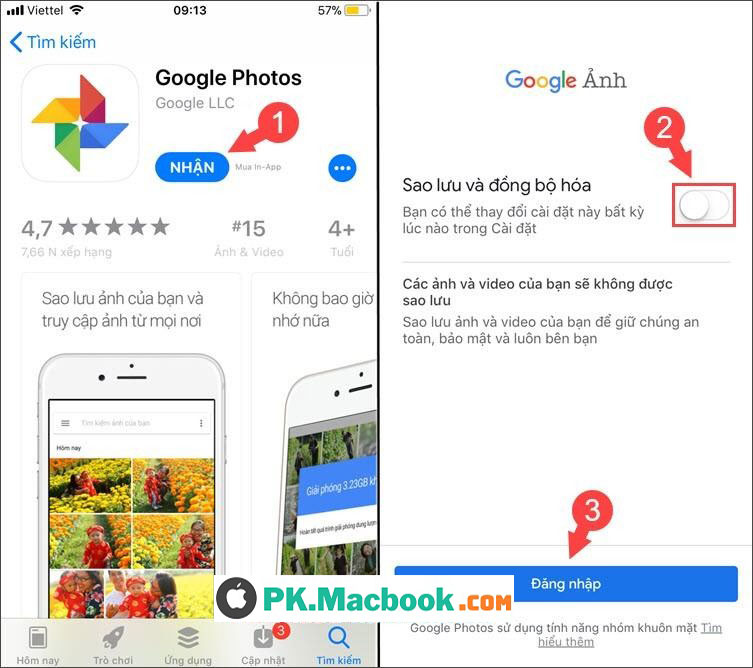
Bước 2: Sau khi đăng nhập, các bạn chọn mục Album (1) => chọn Album chứa ảnh cần tải về (2) => mở ảnh cần tải về trên Google Photos (3).
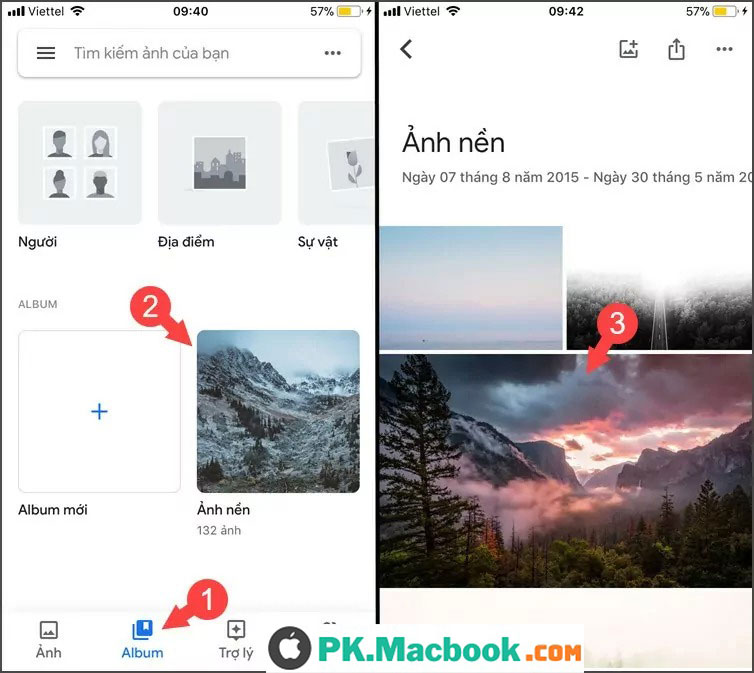
Bước 3: Các bạn chạm vào dấu 3 chấm ở góc phải màn hình (1) => Tải xuống (2). Thông báo Đang lưu sẽ hiển thị như hình bên dưới.
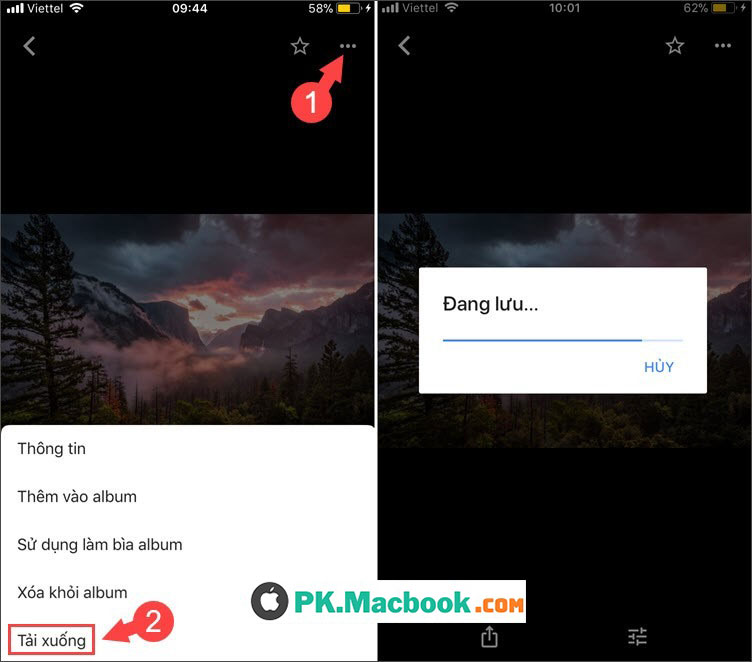
Bước 4: Sau khi có thông báo Đã lưu ảnh vào Thư viện ảnh là xong, chúng ta mở Thư viện Ảnh trên điện thoại và kiểm tra bức ảnh đã lưu là được.
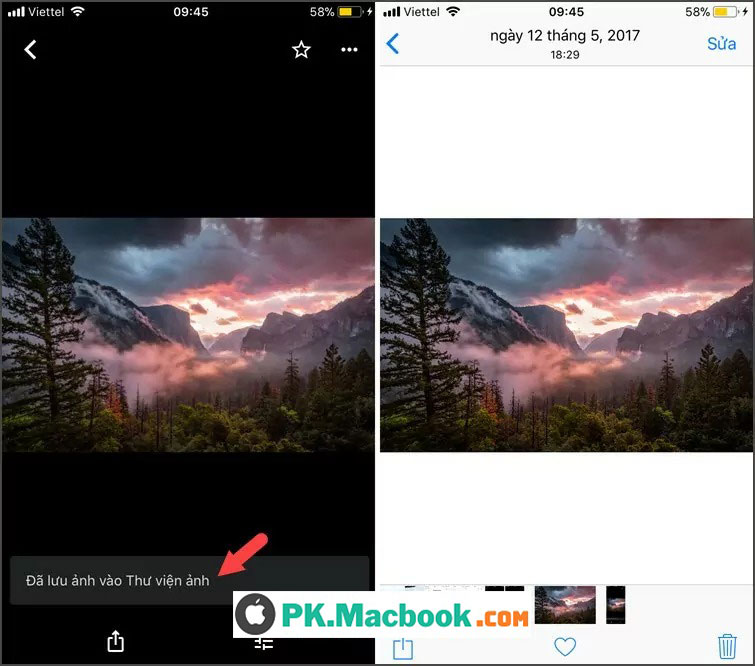
2. Cách tải ảnh từ Google Photos về điện thoại Android
Bước 1: Các bạn mở ứng dụng Google Photos và chạm vào biểu tượng dấu 3 gạch ngang => Đăng nhập.
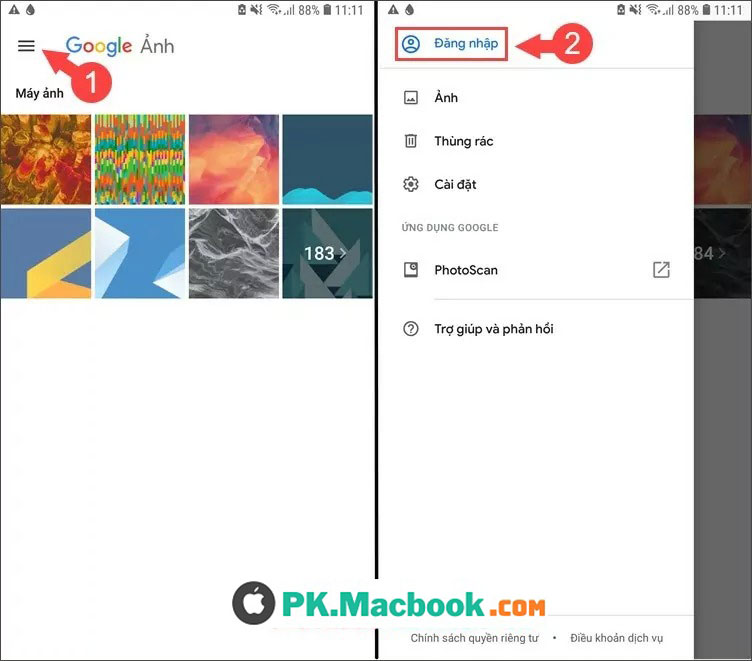
Bước 2: Các bạn chuyển sang mục Album (1) => chọn thư viện ảnh cần tải về (2) => mở ảnh cần tải về (3).
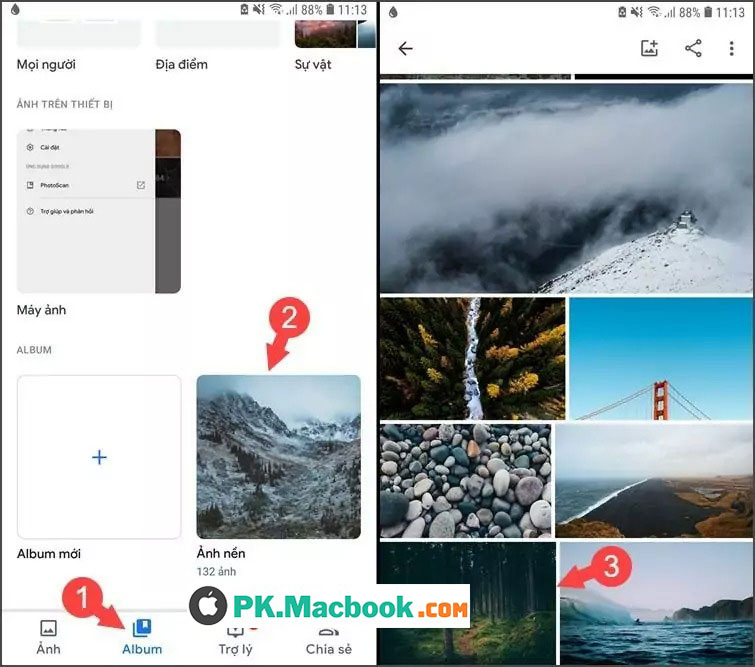
Bước 3: Các bạn chạm vào biểu tượng dấu 3 chấm (1) => Tải xuống (2).
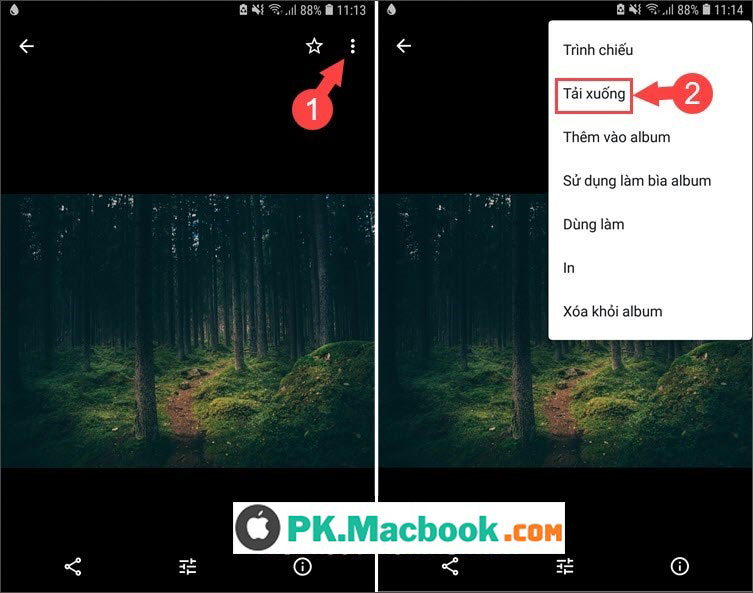
Bước 4: Sau khi tải về hoàn tất, các bạn gạt theo hướng từ trên xuống dưới để mở thông báo. Chúng ta chạm vào file ảnh vừa tải xuống (1) và mở trong Bộ sưu tập (2).
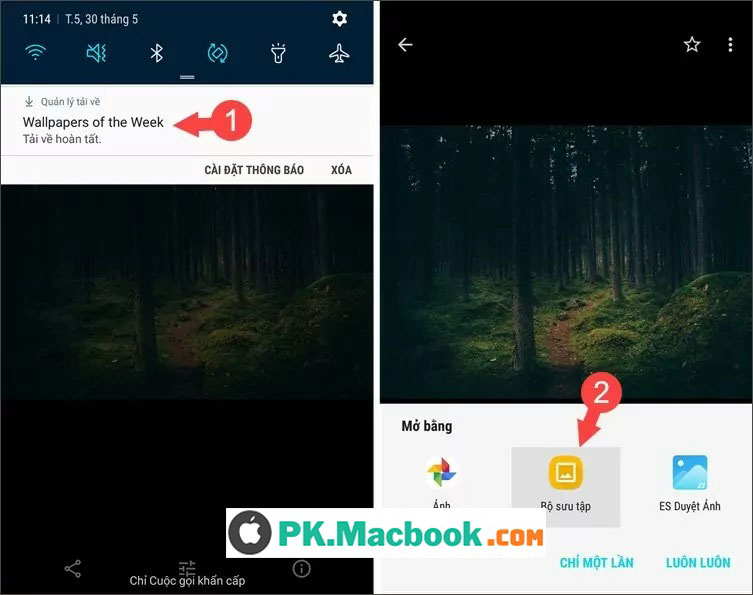
Google Photos có dung lượng không giới hạn giúp chúng ta có thể thoải mái lưu trữ những bức ảnh mà không lo hết dung lượng trên máy. Các bạn hãy ghé thăm PKMacBook.com hàng ngày để cập nhật những tin tức và thủ thuật mới nhất nhé!
Hy vọng với những thao tác tải ảnh đơn giản giữa Google Photos và thiết bị, bạn có thể quản lý, bảo vệ bộ sưu tập của mình một cách tốt nhất. Nếu có thắc mắc bạn để lại bình luận phía dưới! Chúc bạn thành công!
Nguồn tham khảo từ Internet
Bài viết cùng chủ đề:
-
Cách viết căn bậc 2 trong Word
-
Cách đánh dấu tích trong Word
-
Cách thu hồi thư đã gửi, Recall mail trong Outlook
-
Cách đổi Inch sang cm trong Word 2016
-
Top 5 Phần mềm thiết kế nhà miễn phí tốt nhất hiện nay 2021
-
Cách chuyển Excel sang PDF, chuyển file Excel sang PDF nhanh chóng, giữ đúng định dạng
-
Cách cài chế độ truy bắt điểm trong CAD
-
Cách đánh số trang trong Word 2016
-
Những stt buông tay hay nhất
-
Cách chụp màn hình Zalo
-
Hướng dẫn cách đặt Tab trong Word
-
Cách chỉnh khoảng cách chuẩn giữa các chữ trong Word
-
Các cách tải nhạc về máy tính đơn giản, nhanh chóng
-
Xoay ngang 1 trang bất kỳ trong Word
-
Cách sửa lỗi chữ trong Word bị cách quãng, chữ bị cách xa trong Word
-
Cách thêm font chữ vào PowerPoint, cài font chữ đẹp cho PowerPoint
















